在日常生活中,我们偶尔会遇到要求用Word制作拼音使用的四线三格,但是word中是没有直接画四线三格的工具的,那么今天就来教一下大家拼音中的四线三格在Word中是如何制作的,希望能帮到你。
操作方法01首先在电脑的空白桌面处,点击【右键】,选择【新建一个word】,有些电脑不同,【DOCX文档】和【新建一个word】一样的。
02进入文档后点击【插入】,再点击【表格】,选择一个【1x1】的表格。
03然后在表格中输入一个拼音d(或者其他能占两行的拼音,这样方便后面划线),输入后,将字体大小设定为28.。
04优艾设计网_设计模板然后我们点击【插入】,点击【形状】,再点击【直线】。
05这样我们就可以开始插入直线,根据表格中需要占上中两格的拼音,将直线插入到合适的位置即可。注意直线的插入位置,使得三格大小一致。
06双击插入的直线,就可以直接修改直线的属性。颜色修改为【黑色】,线条宽度修改为【1磅】。
07这样我们就算制作完成了,我们在表中直接输入需要用到的拼音就可以啦,如下图。如果还需要制作更多的,可以点击【复制】,再双击直线,然后选择【组合粘贴】即可。


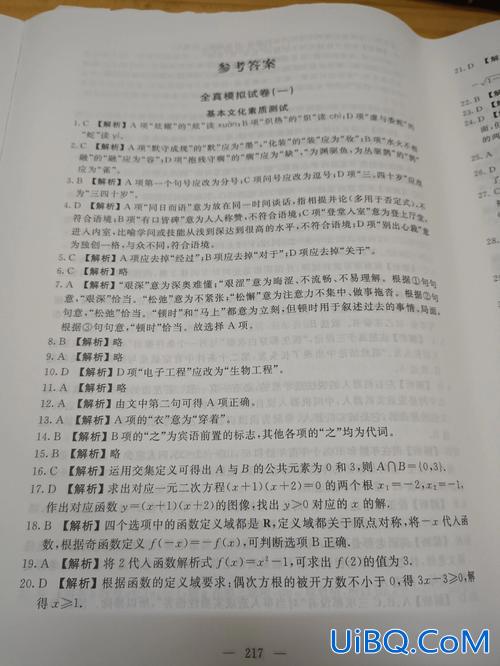

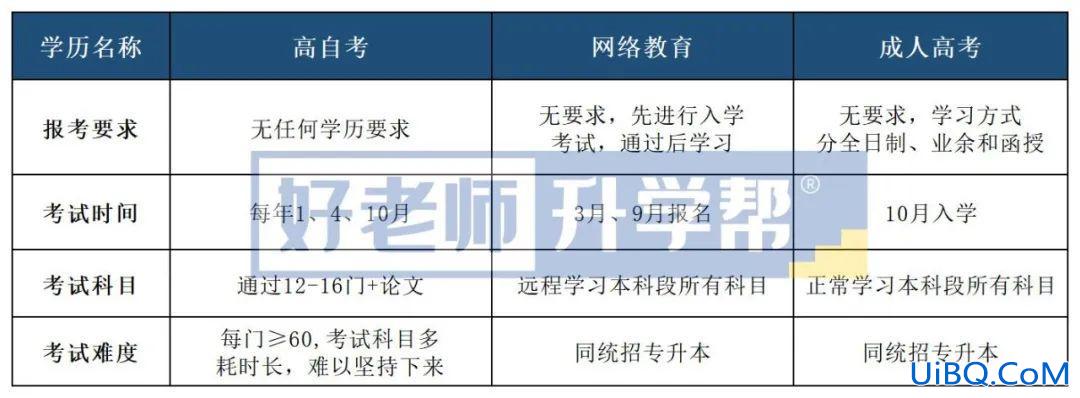

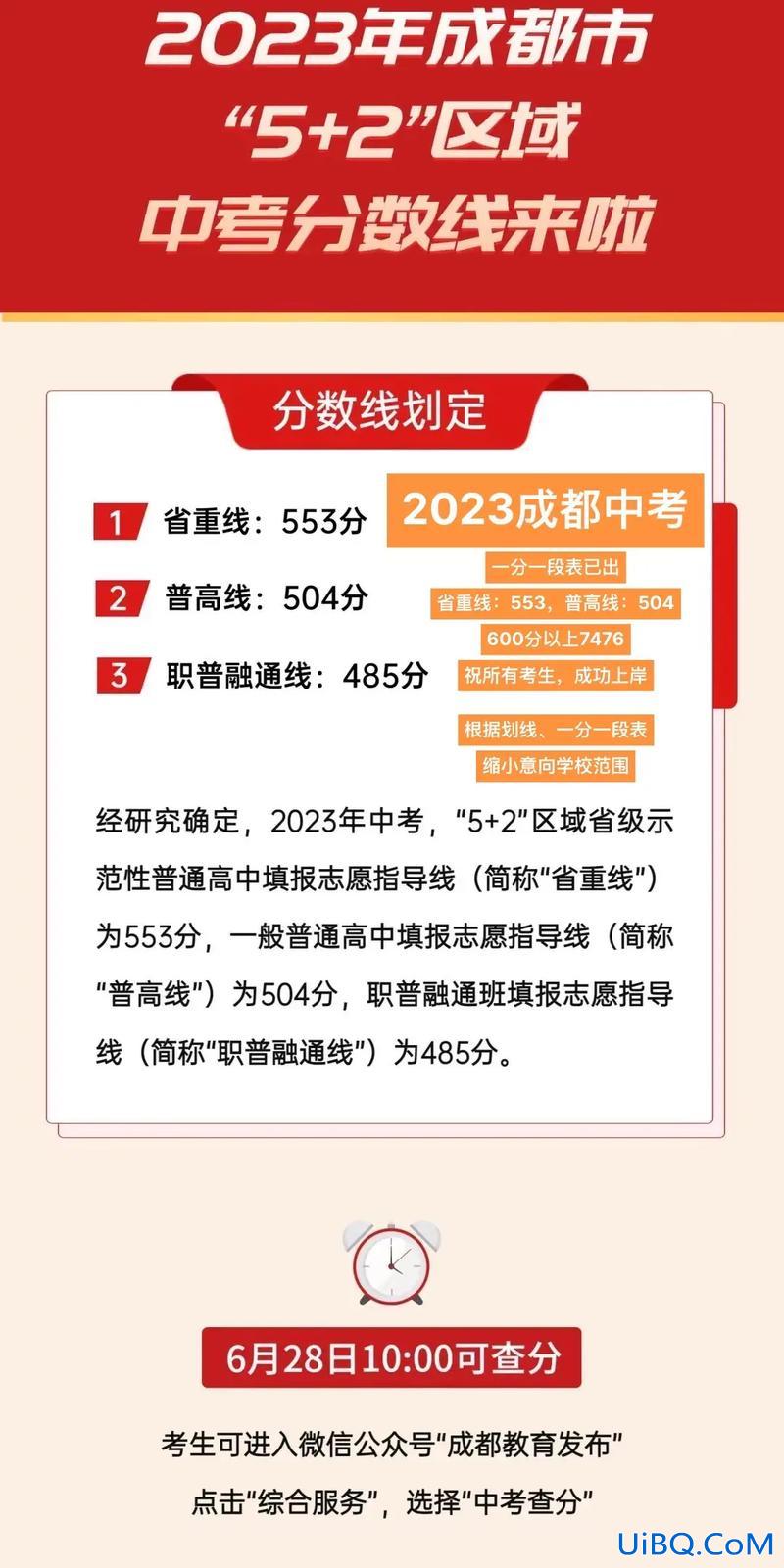
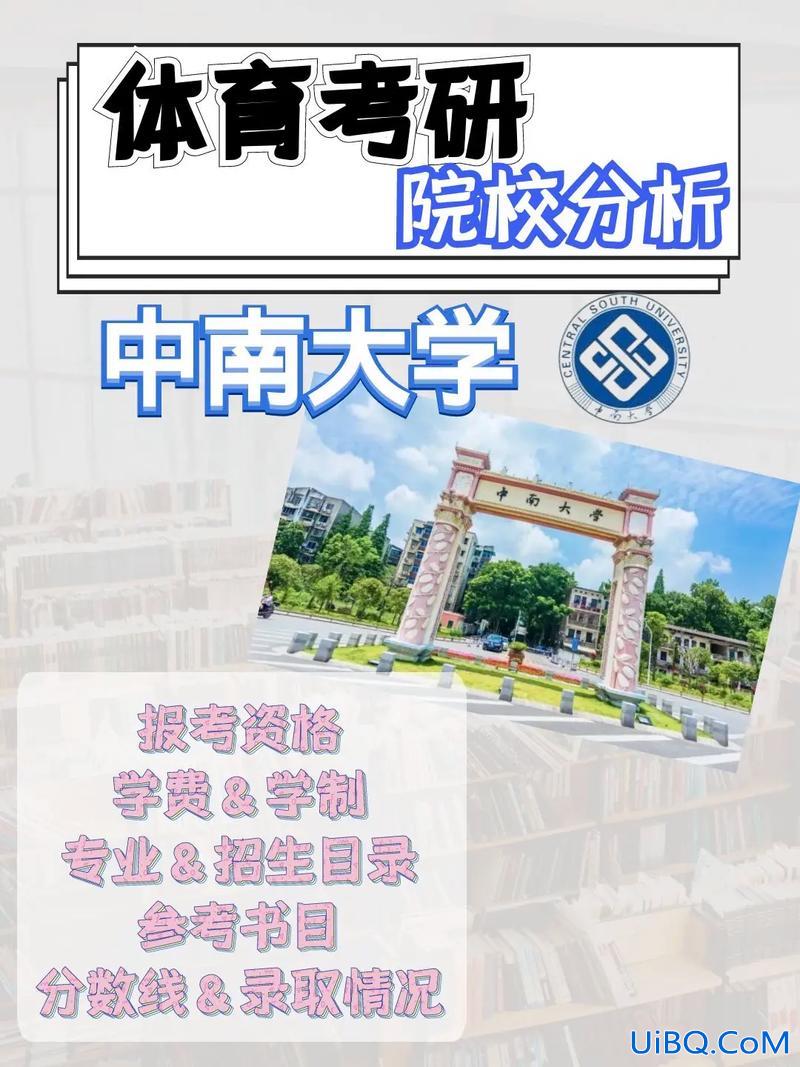
 加载中,请稍侯......
加载中,请稍侯......
精彩评论